點評: 對於新手如何重裝是一個非常頭疼的問題,雖然現在的光盤都是一步到位的,不過還是有一些問題需要講解一下,如何重裝系統圖解全過程:
對於新手如何重裝是一個非常頭疼的問題,雖然現在的光盤都是一步到位的,不過還是有一些問題需要講解一下,如何重裝系統圖解全過程:
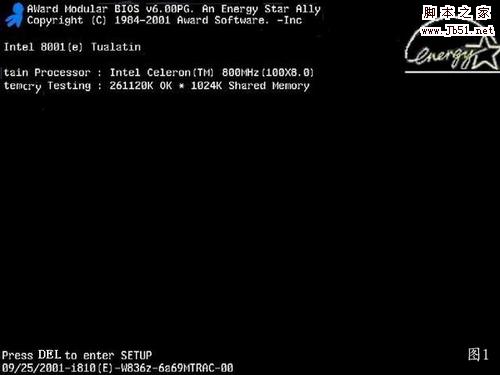
啟動電腦進入上面的界面後按“delete”鍵進入下圖界面
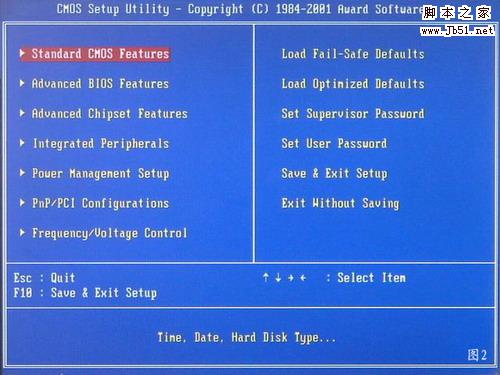
移動鍵盤左邊的上下左右光標鍵,選擇下圖的指示,
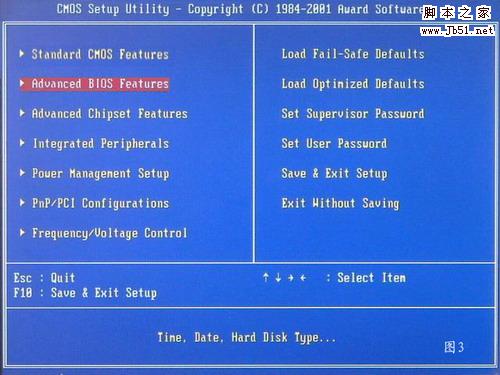
選擇好上圖效果後按回車進入
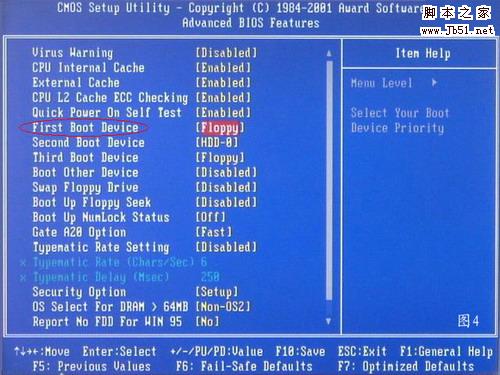
看到那個圈圈住的地方瞭嗎,按回車進入,選擇下圖所示的然後按光標選擇CDROM,按回車確認
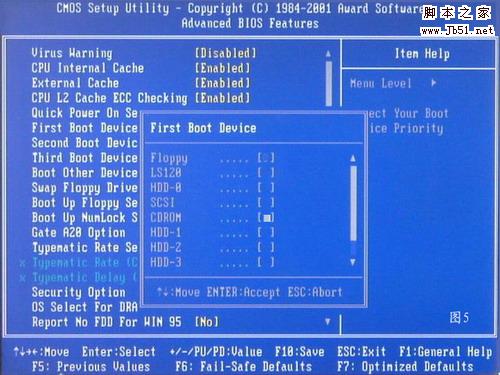
然後按F10保存
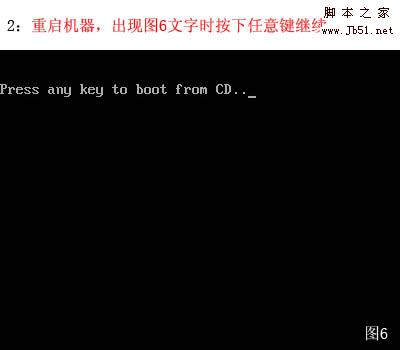
電腦將重啟後展示上面的界面,把XP光盤放到光驅中
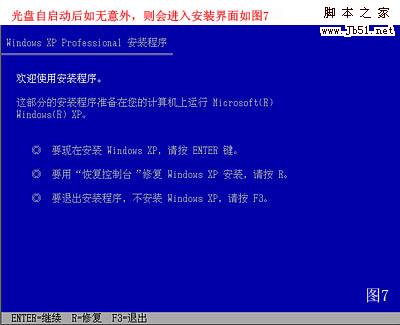
等出現上面的界面後按回車繼續操作
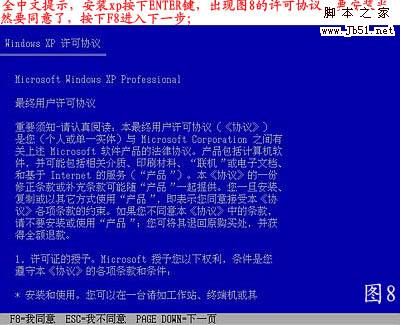
按F8同意進入下一步,這個是霸王條款,看與不看一樣

上面是選擇安裝系統在那個盤符,直接回車就好
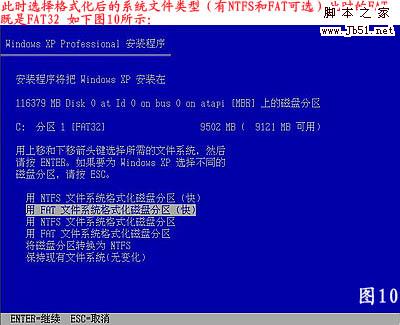
這個是將C盤以FAT文件系統格式化C快速格式化C盤

按F鍵格式化硬盤
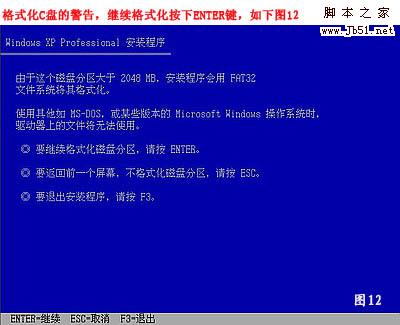
按回車繼續操作
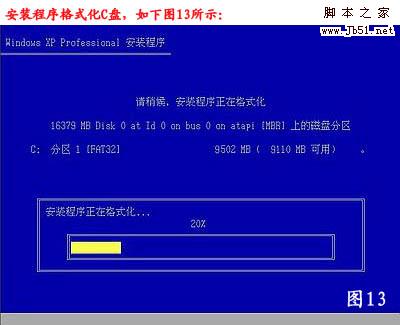
系統正式進入格式化C盤的操作
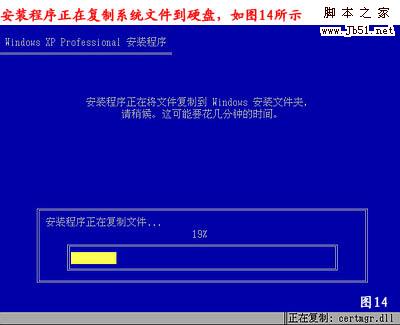
格式化成功後就直接復制系統文件到C盤中瞭
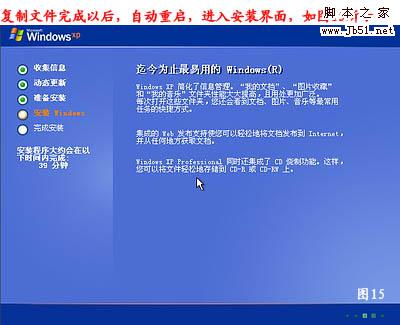
這個是自動安裝系統的整個過程瞭,基本都是自動操作無需人幹預
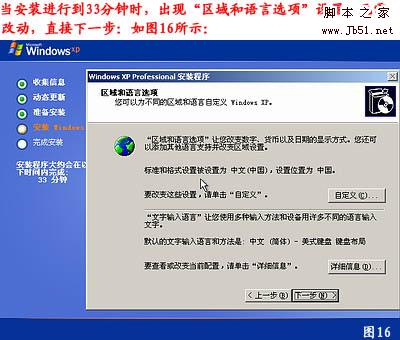
看到上圖直接下一步就會
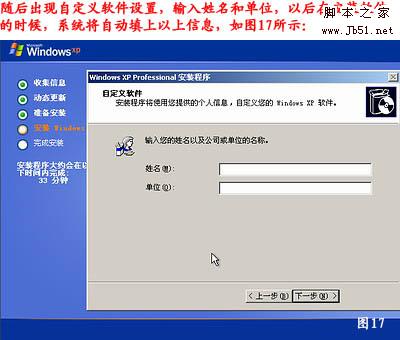
自己隨便輸入
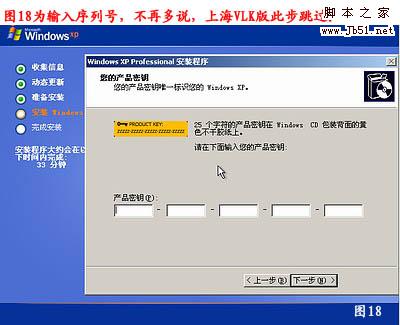
按照上圖輸入產品序列號,不過現在很多光盤都是自動的這個也省略瞭
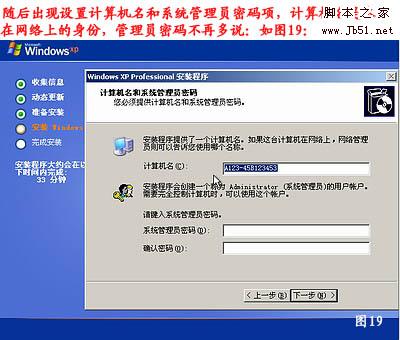
給系統設置一個進入密碼

直接下一步就OK瞭
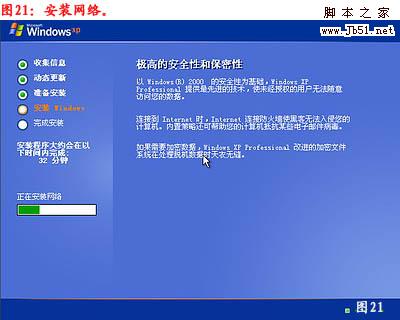
正式安裝windowXP
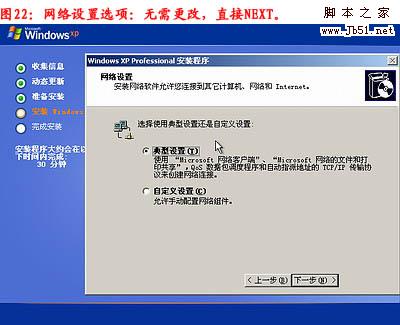
選擇典型設置就好
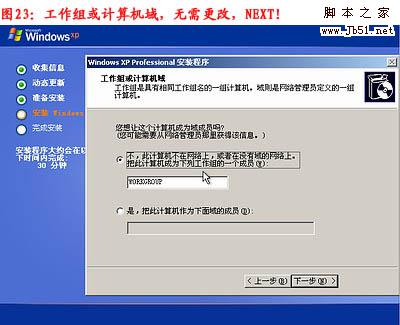
點下一步
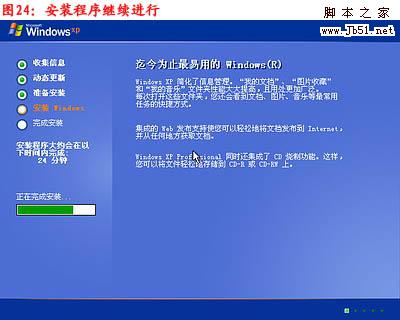
看到上圖等著就好
 、
、
基本安裝完成瞭
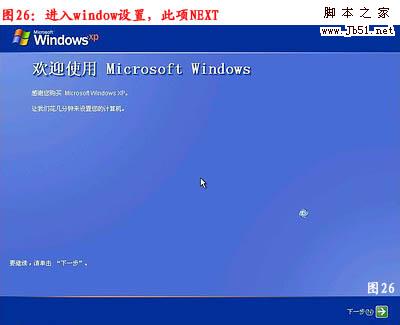
安裝好後它自己重新啟動
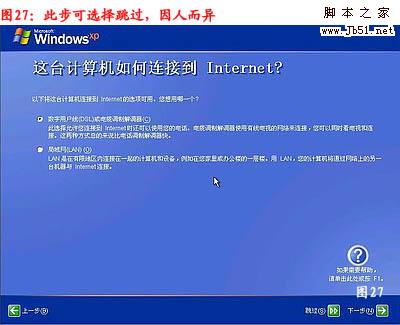
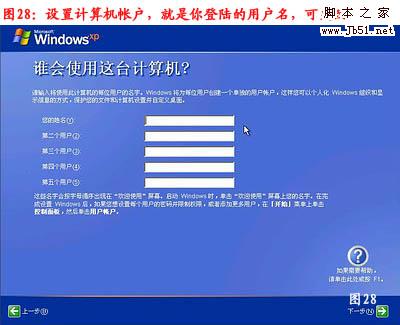
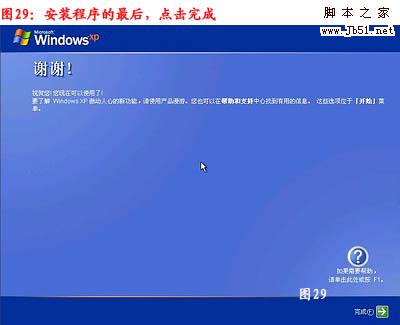
以上過程結束後,xp安裝宣告基本結束!

安裝完成瞭
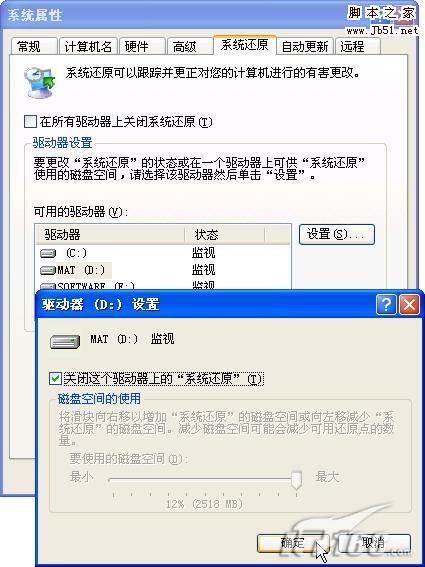
關閉系統還原

給管理員設置密碼


設置好點擊OK就好瞭


上面是如何重裝系統圖解完整版,不過記得重啟後將cmos設置成重硬盤啟動,就是第一步第四個圖設置成HDD-0(這個是設置成從硬盤啟動的意思)然後就萬事OK瞭,下面就安裝你所需要的軟件吧呵呵